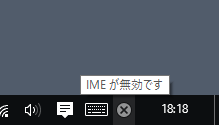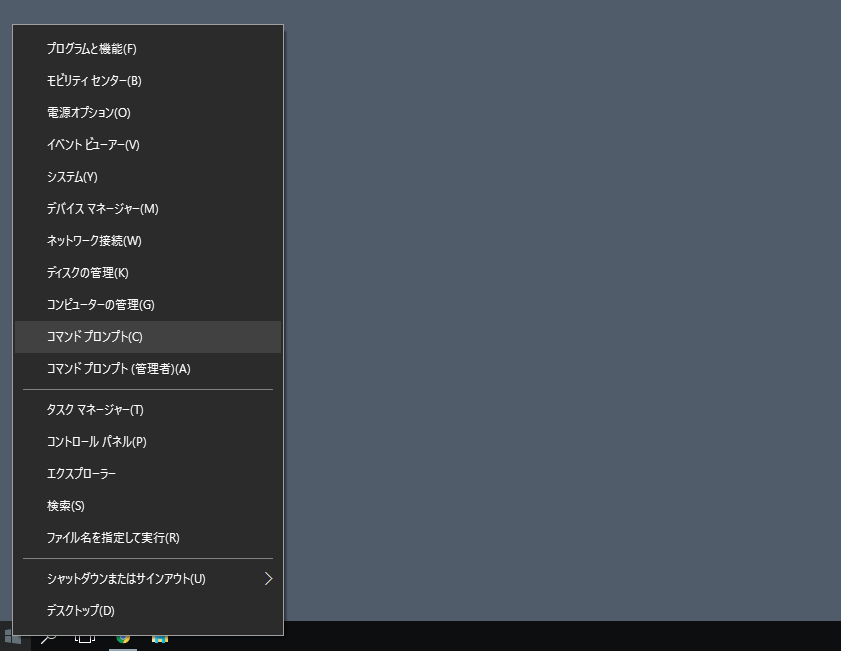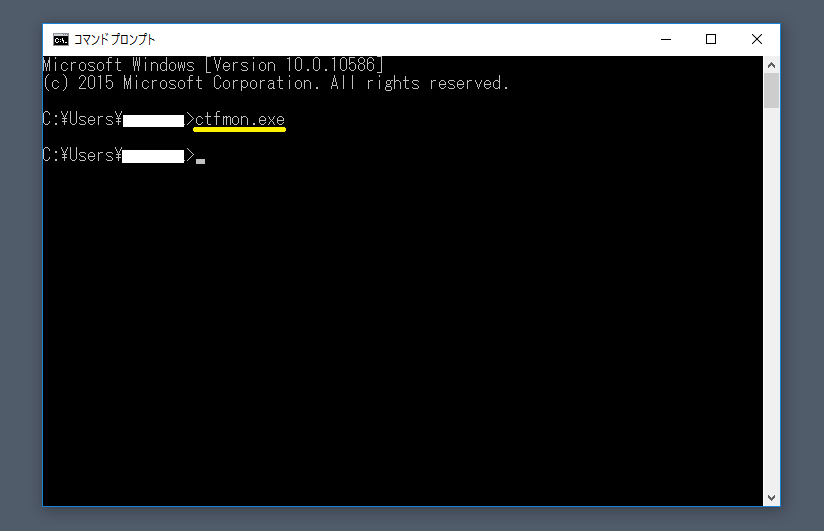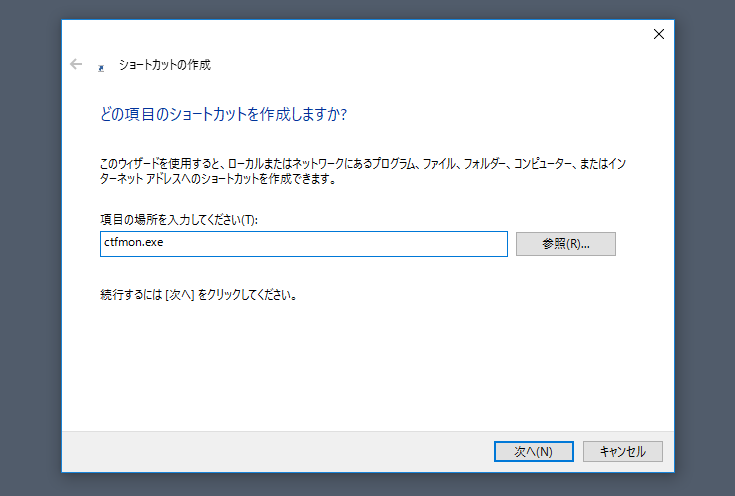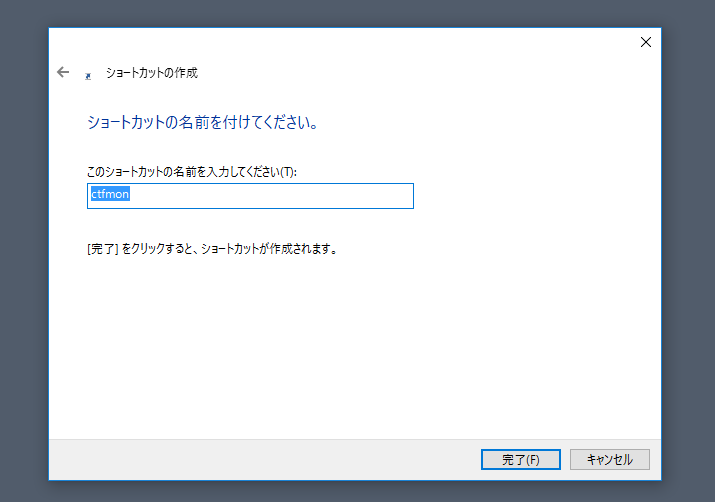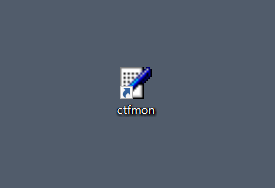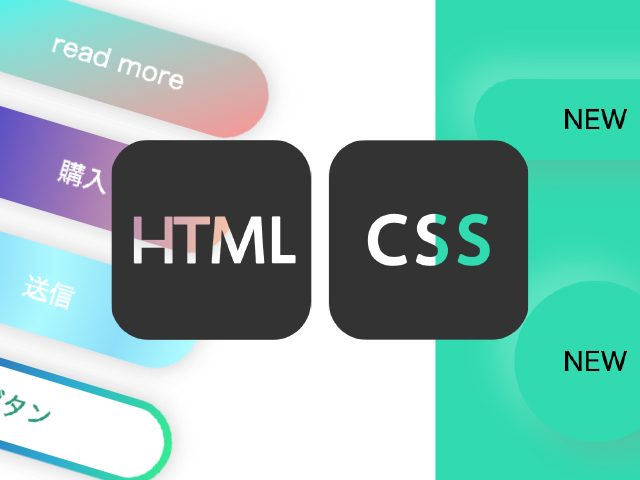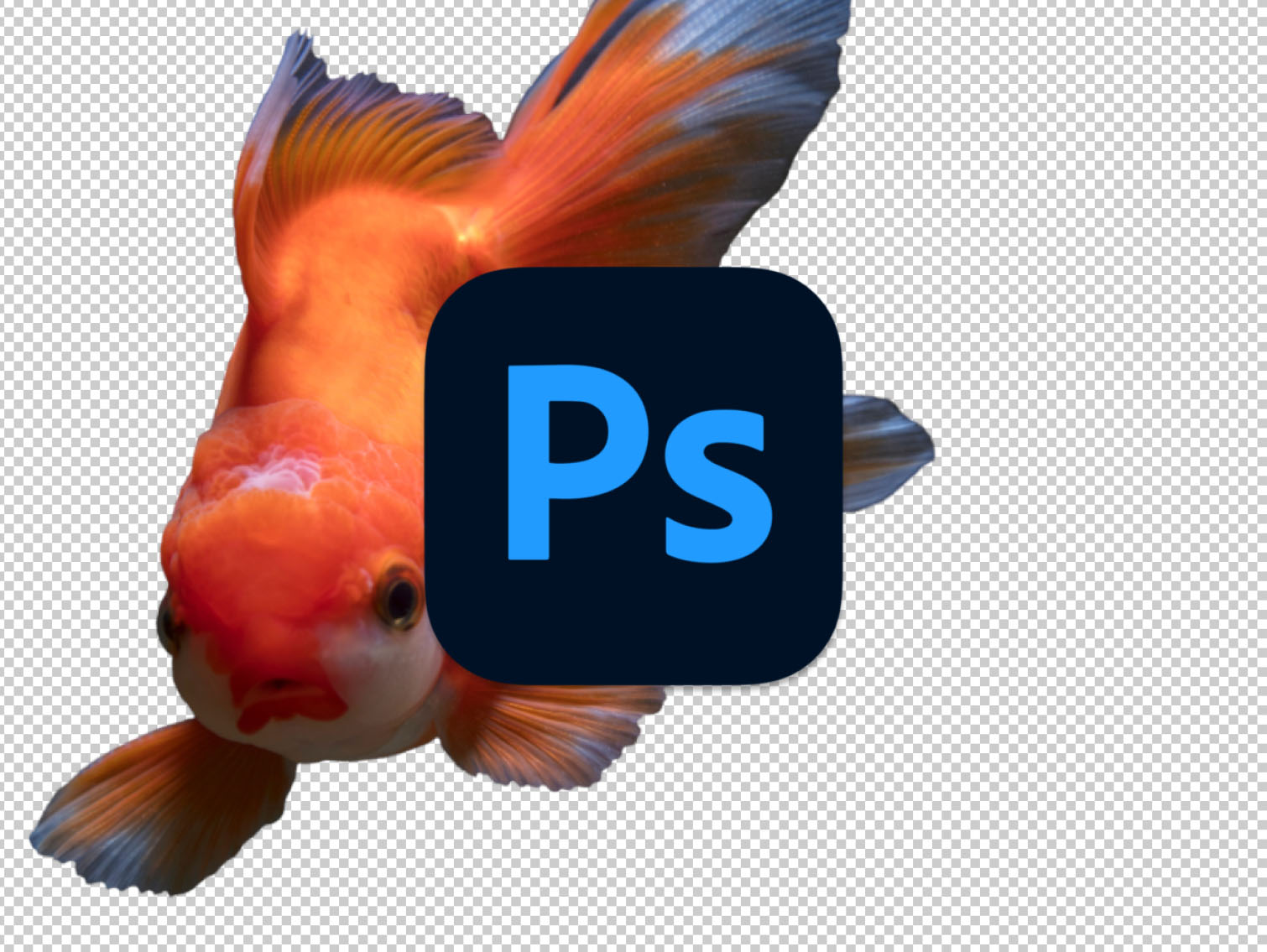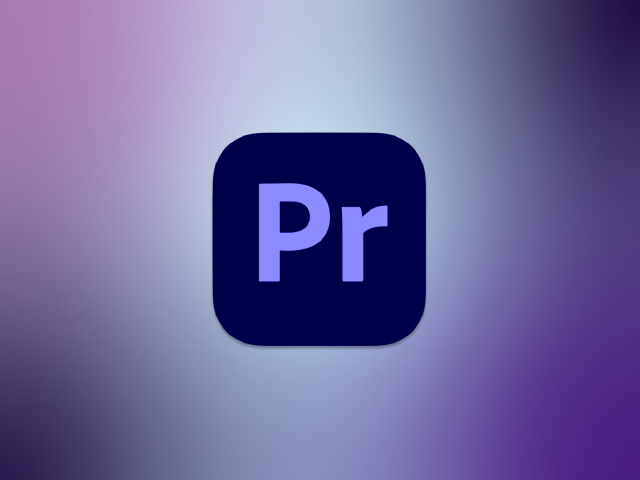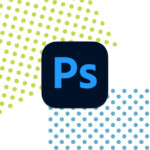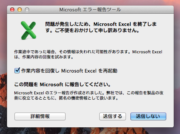Windows無料アップデートが2016年7月29日で終了してしまいましたが、みなさんアップデートされましたか?
私は今年に入った頃に覚悟を決めて、Windows7やWindows8.1のパソコンをアップデートしました。
しかし、「IMEが無効です」と表示され、日本語入力ができない問題に直面しました。
そちらの解決策を書き残しておきます。
頻発する「IMEが無効です」の×印
私は過去3台のパソコンをアップデートしましたが、1ヶ月ほど経過した頃から、1台のパソコンで「IMEが無効です」が頻発。
仕事の邪魔をされ、ストレスで爆発しそうになったところでググりました。
色んな解決策を見つけ、やってみましたが私の場合は解決に至らず・・・
諦めずにググり続けると、出てきたものが「ctfmon.exe」を実行するというというもの。(参考記事がわからなくなってしまいました・・・すみません)
Windowsスタートメニューの上で右クリック → コマンドプロンプト
コマンドプロンプトが開いたら「ctfmon.exe」と入力し「Enter(実行)」を押せばIMEがリセットされます。
ただ、私のように頻発する方は、無効になる度にコマンドプロンプトは実に面倒です。
なので、ショートカットアイコンを作成し、その都度クリックして実行できるようにします。
「ctfmon.exe」のショートカットを作成
作成する場所(私はデスクトップにしてます)で右クリックし、「新規作成」から「ショートカット」をクリック。
下記ポップアップが開くので、「ctfmon.exe」と入力し「次へ」
ショートカットの名前はそのままで「完了」をクリック。
ショートカットが作成されました。
IMEが無効になる度にダブルクリックで実行させましょう。
私の場合、これを続けていて、気付けば無効になることはなくなりました。
↑Windows updateにより改善されたのかもしれません。
他の解決策
初心者のためのCSS,HTMLとWindows(ウィンドウズ),エクセル(Excel)講座:HTML・CSSを使ったホームページ作成やエクセル(EXCEL)・フォトショップ(Photoshop)入門
windows10でIMEが無効になったときの対処方(これで直るかも?!)
Windows7、Windows8.1での解決策
windows7、8.1でIMEが無効になった場合の対処方法 | パソコントラブル情報をピックアップ
最後までお読みいただき、ありがとうございます。
全コンテンツ新着記事

- 【コピペで簡単】HTML+CSSで作るボタンデザイン集
「お問い合わせ」「購入」「予約する」など、重要な役割を果たすボタンデザインはこだわってデザインする必要があると思います。
今回は、HTMLとCSSを使って簡単にボタンデザインが可能なソースコードを都度更新していきます。

- 【Photoshop】物体や人物を切り抜きして背景を透明にする方法(画像・動画付き)
Photoshopでよくある作業の一つ「切り抜き」は、いくつかの方法で実現が可能です。
「切り抜き」をした素材はpsdやpngなどで保存すれば透過データとして扱うことができ、様々な場面で活躍します。
今回はそのいくつかの方法を画像や動画付きで書き残しておきます。

- 【動画編集ソフト Premier Proの使い方】01. 動画の新規作成方法とタイムラインについて
昨今では「動画編集スキル」が求められ、非常に需要が高まっています。
今回は、これから動画編集を始めようとする方向けに、なるべくわかりやすくお伝えできればと思っています。

- 【AI新機能の使い方】Illustratorの生成AI「Firefly Image 2」でテキストからベクターを作成!
Adobe Illustratorに追加された「生成AI(Adobe Firefly)」の新機能「Firefly Image 2」を実際に使用してみました。
以前にPhotoshopの生成AIも使用してみましたが、Illustratorはベクター生成なのでより直感的な作業・デザイン制作が可能になるかと思います。

- 【最新AI機能の使い方】PhotoshopのAI画像生成機能がすごい!
Adobe Photoshopに追加された新機能「生成AI機能」を実際に使用してみました。
今まで合成の作業はモノによっては、とてつもない時間と労力を費やしていましたが、この新機能でかなりの短縮になると思います!

- iPhone Xに機種変更して気付いたiTunesの落とし穴
2017年11月3日発売だったiPhoneX(アイフォーン10)。
予約開始が同年10月27日16:01からだったので、私は15:59から携帯を握りしめ、16:00:45から予約ページの更新を繰り返しながら、ページが表示されるとすぐ予約の申込みを完了しました。
その成果あってか、発売日の11月3日の午前中には受け取りにいくことができました。